Facebookのすべての写真を一度にダウンロードする方法
公開: 2023-02-07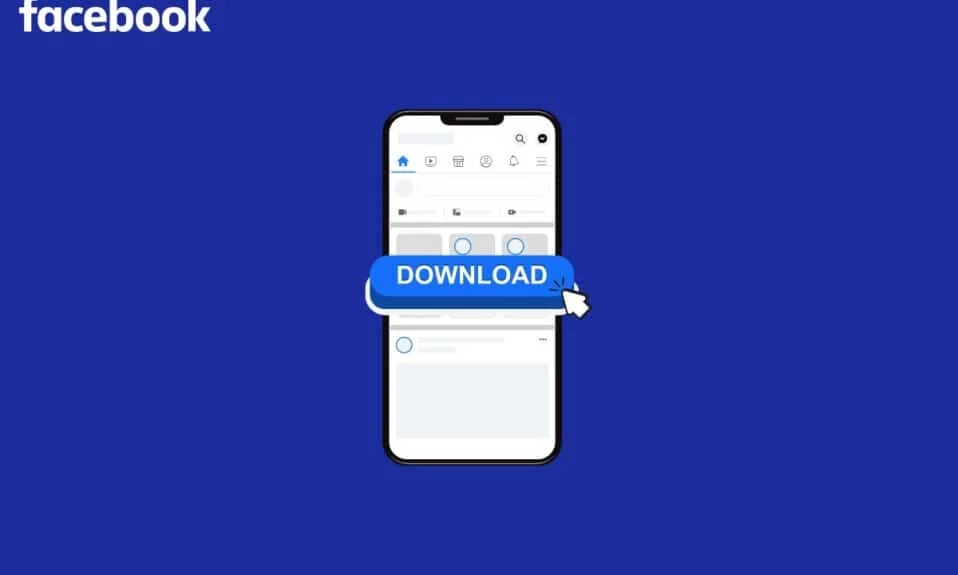
Facebook から写真をダウンロードすると、アカウントや Facebook プラットフォームに問題が発生した場合に備えて、写真のバックアップを作成することができます。 今日のガイドの指示に従って、すべての Facebook の写真を一度にダウンロードする方法を学ぶことができます。 誰かの Facebook の写真をすべてダウンロードする方法を知っていれば、オフラインでアクセスして自分のデバイスで見ることができます。見たいときに毎回 Facebook にログインする必要はありません。 始めましょう!
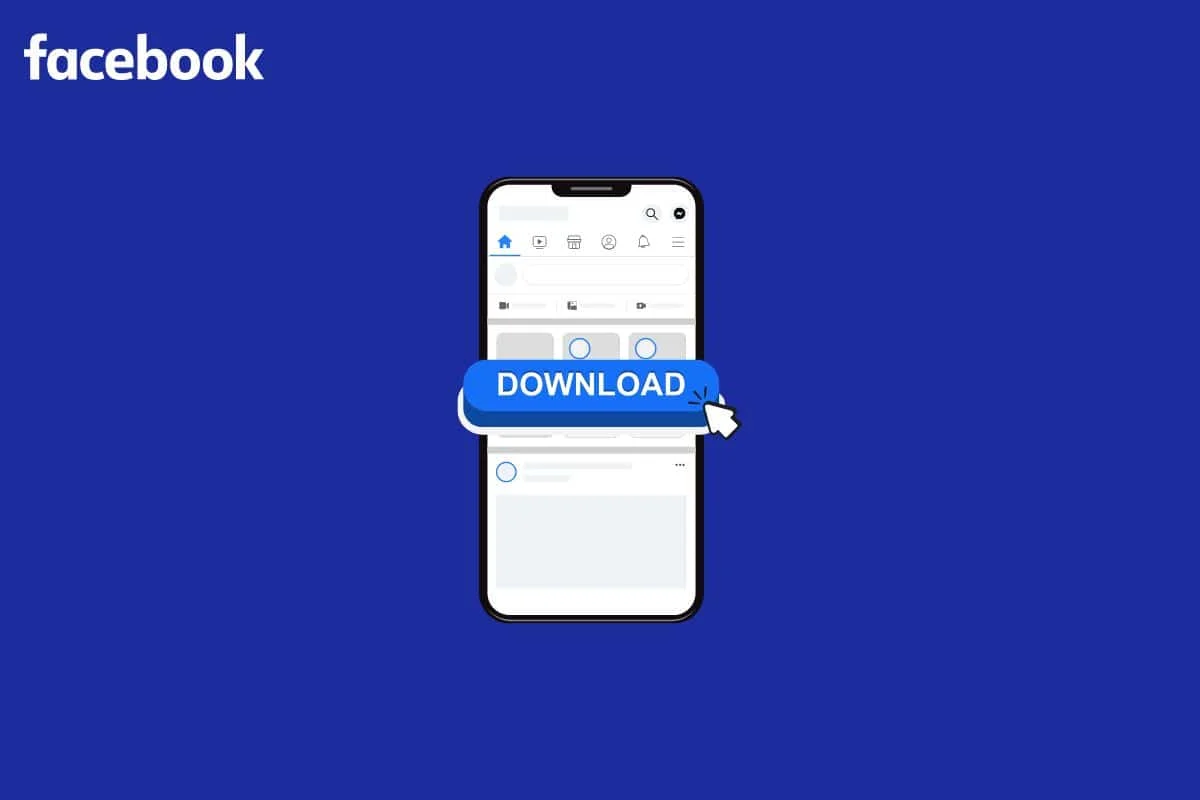
コンテンツ
- Facebookのすべての写真を一度にダウンロードする方法
- Android を使用して Facebook プロフィールからすべての写真をダウンロードする方法
- Facebook アルバムからすべての写真をダウンロードする方法
- Facebookの写真をすべてダウンロードするのはいつですか?
- その他の Facebook ダウンロード ツールとは?
Facebookのすべての写真を一度にダウンロードする方法
Facebook には、アカウントの設定で、写真を含むすべてのデータをダウンロードするオプションがあります。 また、Facebook アカウントに何か問題が発生した場合に備えて、写真やその他のデータをバックアップするのに便利な方法です。 さらに読み続けて、すべての Facebook の写真を一度にダウンロードする方法を詳細に説明する手順を見つけ、理解を深めるための有用なイラストを見つけてください.
Android を使用して Facebook プロフィールからすべての写真をダウンロードする方法
すべての Facebook の写真を一度にダウンロードする方法を知りたい場合は、それらを 1 つの圧縮ファイルにダウンロードすることで実行できます。 Android モバイルを使用してそれを行う方法は次のとおりです。
1. iOS または Android デバイスでFacebookアプリを開きます。
注: Facebook アカウントにログインしていることを確認してください。
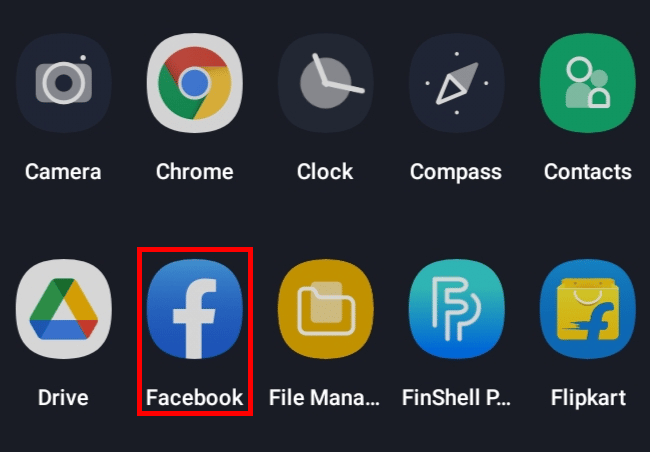
2. フィード画面の右上にあるハンバーガー アイコンをタップします。
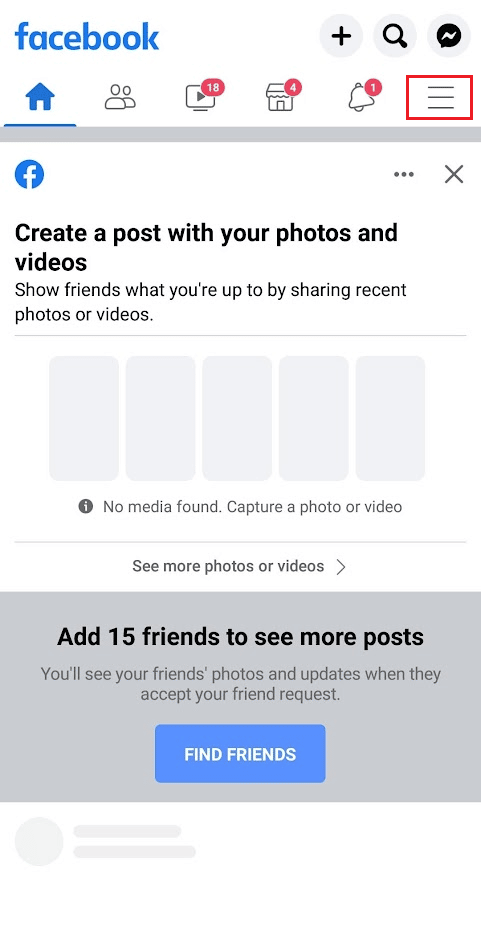
3. [設定とプライバシー] > [設定]をタップします。
![[設定とプライバシー] - [設定] | [設定] をタップします。 Facebookのすべての写真を一度にダウンロードする方法](/uploads/article/7412/uvDAAs4RP4m7W9kn.png)
4. [プロファイル]セクションから [プロファイル設定] をタップします。
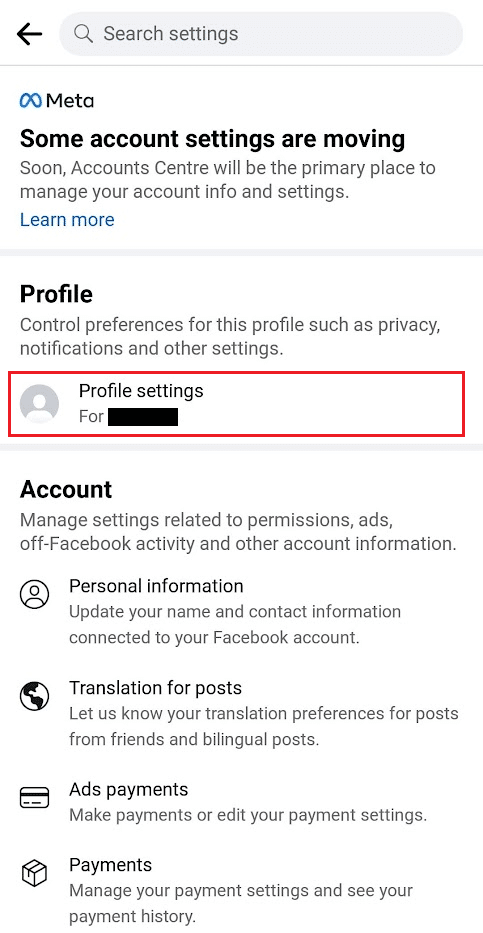
5. [あなたの Facebook 情報からプロフィール情報をダウンロード] をタップします。
![[あなたの Facebook 情報からプロフィール情報をダウンロード] をタップします。](/uploads/article/7412/F8xMkCkUubvNccIG.png)
6. リストから [投稿] オプションを選択します。
![リストから [投稿] オプションを選択 | Facebookのすべての写真を一度にダウンロードする方法](/uploads/article/7412/5uXsUDOInOb003FU.png)
7. 一番下までスワイプしてJSON形式を選択し、[ CREATE FILE]をタップします。
![一番下までスワイプして JSON 形式を選択し、[CREATE FILE] をタップします。](/uploads/article/7412/b04zc6l9J9CDp1Td.png)
8. リクエストが承認されたら、[利用可能なコピー] タブに切り替え、[ダウンロード] をタップして、FB プロフィールからすべての写真をダウンロードします。
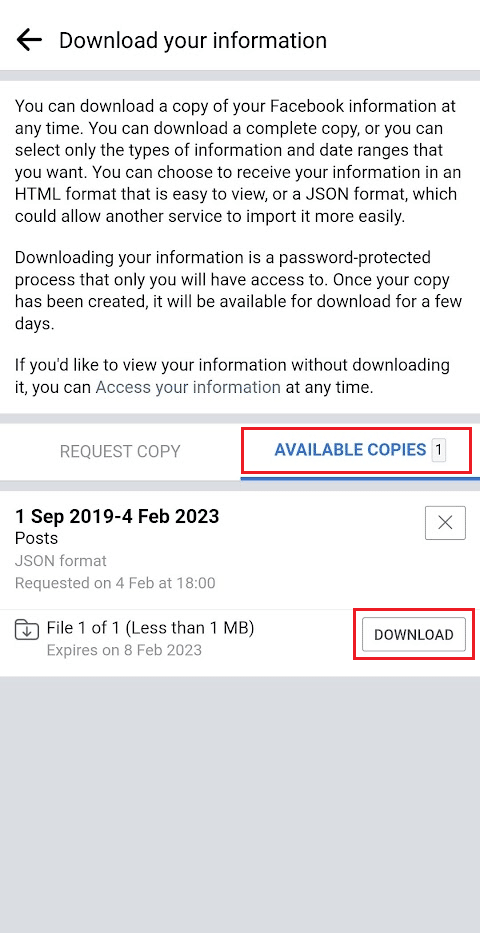
また読む:任意のサイトからビデオをダウンロードするための21のベストアプリ
Facebook アルバムからすべての写真をダウンロードする方法
写真を 1 枚ずつダウンロードするには時間がかかります。オンラインで誰かの Facebook の写真をすべてダウンロードするにはどうすればよいですか? アルバムからすべての写真をダウンロードする簡単な方法を見てみましょう。
1. 携帯電話でFacebookアプリを起動します。
2. フィード画面の右上にあるハンバーガー アイコンをタップします。
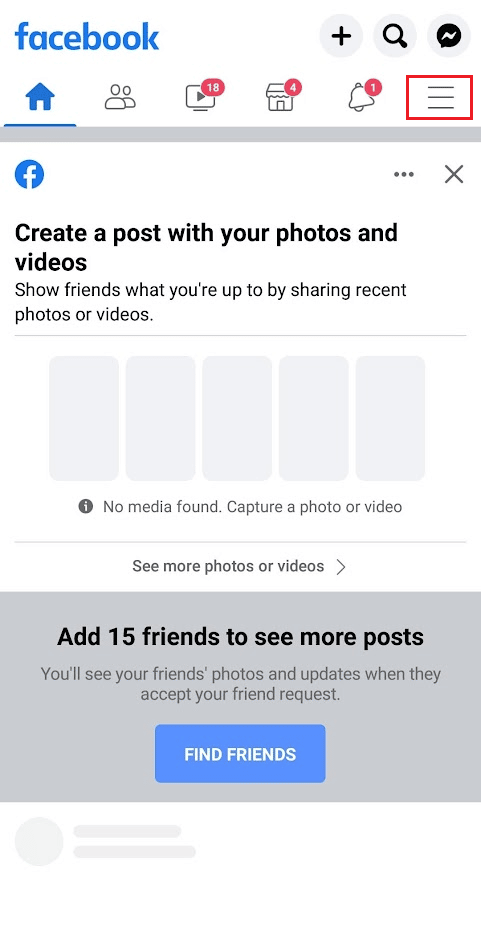
3.プロフィール名をタップしてプロフィールを表示します。
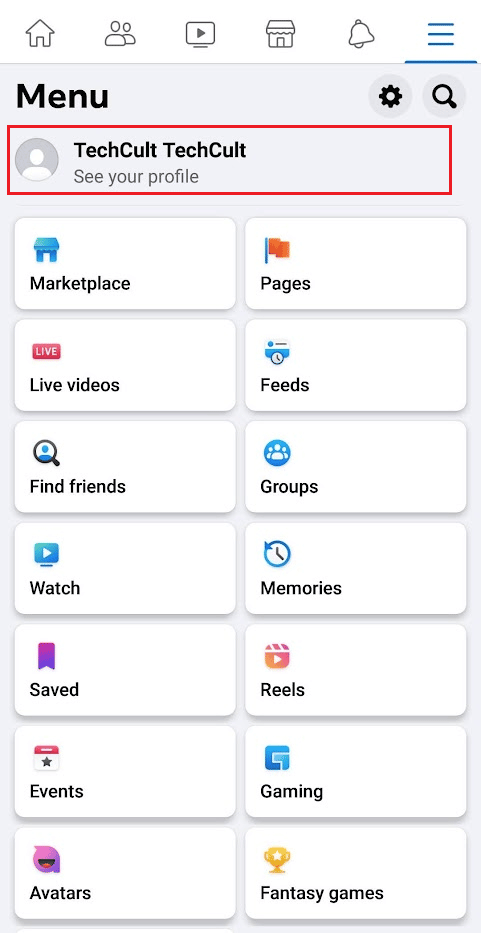
4. 下にスワイプして [写真] タブをタップします。
![下にスワイプして [写真] タブをタップします](/uploads/article/7412/NboFWadlHilavYbv.png)
5. [アルバム] タブに切り替えて、目的のアルバムをタップします。

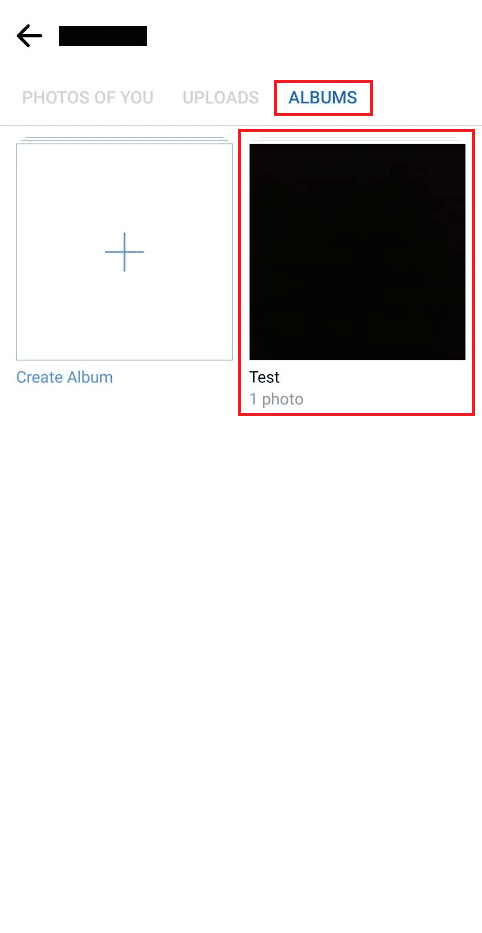
6. 右上隅の三点アイコンをタップします。
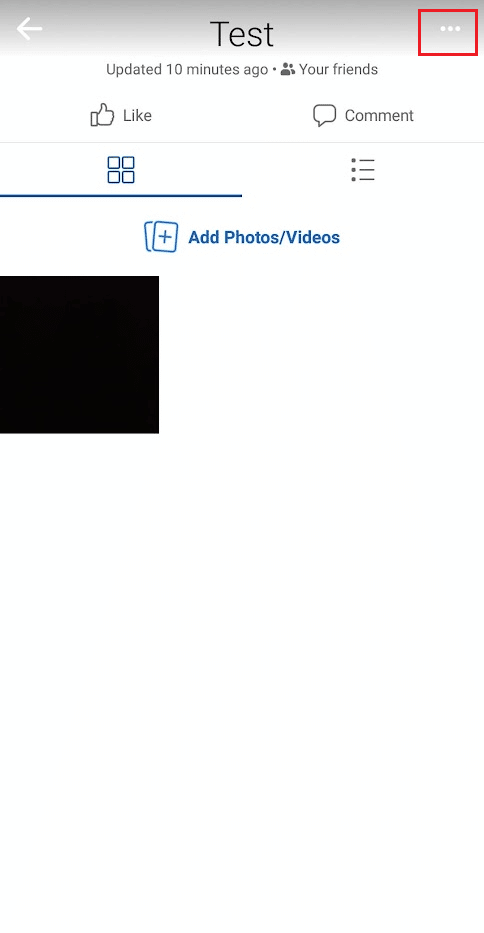
7. [写真を転送] をタップします。
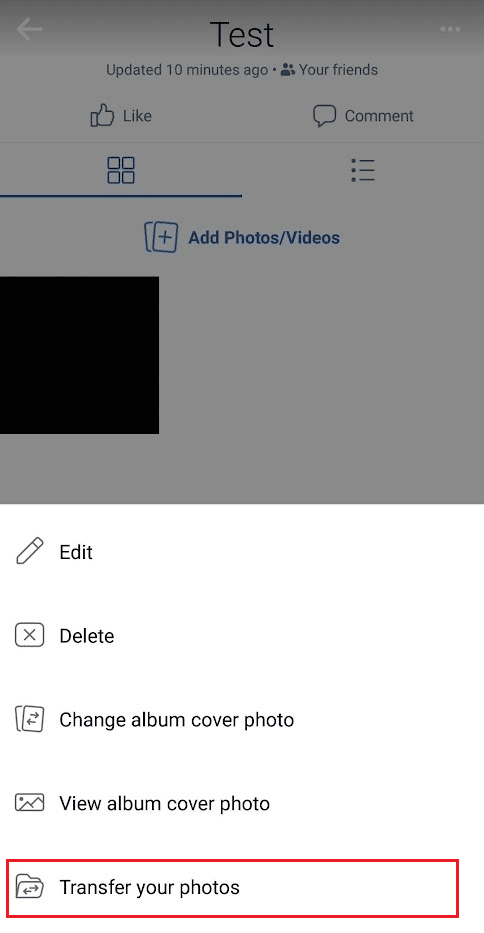
8.目的の宛先を選択します。
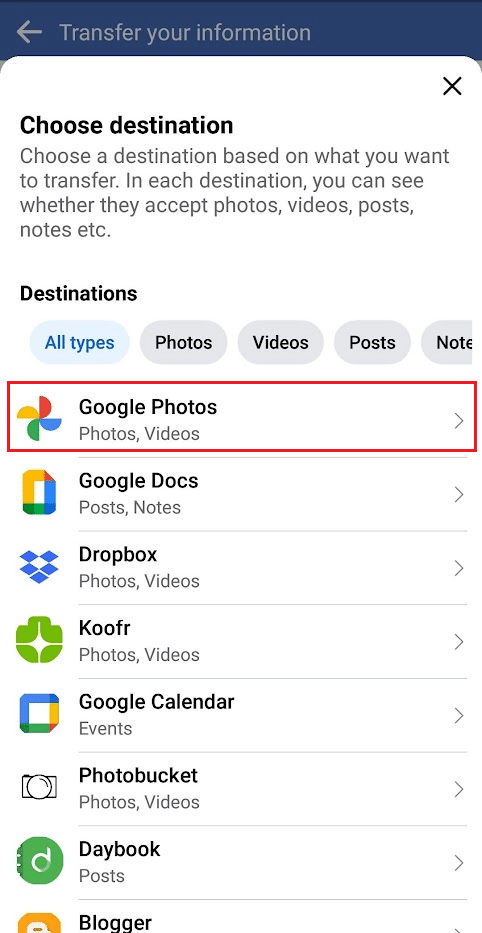
9. [特定のアルバム… ] ラジオ ボタンを選択し、[次へ] をタップして、Facebook アルバムからすべての写真をダウンロードします。
![[特定のアルバム...] ラジオ ボタンを選択し、[次へ] をタップします。 Facebookのすべての写真を一度にダウンロードする方法](/uploads/article/7412/pmHXenYaUvNO93lG.png)
また読む:iPhoneでFacebookビデオをダウンロードする3つの方法
Facebookの写真をすべてダウンロードするのはいつですか?
誰かの Facebook の写真をすべてダウンロードする理由はいくつかあります。
- Facebook アカウントに何か問題が発生した場合や、アカウントを削除することにした場合に備えて、写真のバックアップを作成することをお勧めします。
- 写真を別のプラットフォームまたは Web サイトに移動したい場合があります。
- パソコンや外付けハード ドライブなど、自分のデバイスで写真を整理したい場合があります。
- プロジェクトやプレゼンテーションで写真を使用したい場合があります。
重要なデータを定期的にバックアップすることを常にお勧めします。 Facebook アカウントに問題が発生した場合に備えて、写真のコピーを別のプラットフォームまたはデバイスに保存しておくと役立ちます。 また、アカウントを削除する予定がある場合は、削除する前にすべての写真をダウンロードする必要があります。
その他の Facebook ダウンロード ツールとは?
Facebook からすべての写真を一度にダウンロードできるサードパーティ製アプリがいくつかあります。 ただし、これらのアプリは Facebook と提携または承認されているわけではありませんが、写真をデバイスに保存する便利な方法になる可能性があることを知っておくことが重要です。
Facebook の写真をダウンロードするための最も話題になっているアプリの 1 つは、Facebook 用の Multi Downloader です。
- 一度に複数のファイルをダウンロードできるツールです 、この場合は Facebook からの写真です。
- これらのツールは通常、複数の写真をダウンロードするプロセスを自動化するように設計されているため、1 枚ずつダウンロードするよりも高速かつ効率的です。
- 通常、Facebook アプリ用のマルチ ダウンローダーでは、Facebook アカウントにサインインする必要があり、その後、複数の写真またはアルバム全体を選択してダウンロードできます。
- また、複数の Facebook アカウントから写真をダウンロードしたり、メンバーになっているFacebook グループやページから写真をダウンロードしたりできるなど、追加機能を備えている場合もあります。
また、Facebook の利用規約では、自動化された手段を使用してユーザー データを収集またはダウンロードすることを禁止していることにも注意してください。 そのため、サードパーティのアプリを使用する場合は、Facebook の利用規約に準拠していることを確認してください。
また読む:Facebookアカウントを新しい電話に転送する方法
よくある質問 (FAQ)
Q1. Facebook からすべての写真をダウンロードする方法はありますか?
答え。 サードパーティのアプリや Web サイトを使用するなど、さまざまな方法で Facebook からすべての写真をダウンロードできます。 ただし、これらのツールを使用する際には注意が必要であり、信頼できるソースからの評判の良いアプリと Web サイトのみを使用してください。 アプリを使用する前に、アプリのプライバシー ポリシーと利用規約を確認することも重要です。
Q2. Facebookのデータをすべてダウンロードできますか?
答え。 はい、Facebook からすべてのデータをダウンロードできます。 Facebook では、アカウントの設定ですべてのデータをダウンロードするオプションを提供しています。
Q3. すべての Facebook データをダウンロードするにはどのくらいの時間がかかりますか?
答え。 Facebook からすべてのデータをダウンロードするのにかかる時間は、所有しているデータの量とインターネット接続の速度によって異なります。
Q4. Facebook データをダウンロードすると、削除されたメッセージが復元されますか?
答え。 いいえ。 Facebook からすべてのデータをダウンロードすると、プロファイル情報、投稿、写真、ビデオ、メッセージなど、アカウントで現在利用できるすべての情報が含まれます。 ただし、アカウントからメッセージを削除した場合、そのメッセージはデータ ダウンロードに含まれません。
Q5. Facebook Live ビデオをダウンロードするにはどうすればよいですか?
答え。 ライブ動画が終了すると、配信されたページまたはプロフィールに保存されます。 次に、ビデオの右上隅にある 3 つの点をクリックし、[ビデオを保存] を選択してデバイスにダウンロードします。
Q6. 知らないうちに Facebook の写真を保存できますか?
答え。 写真を投稿した人に知られずに Facebook の写真を保存することは可能ですが、そうする場合の倫理的な意味を考慮することが重要です。 写真を投稿した人に知られずに Facebook から写真を保存する最も簡単な方法は、プラットフォームに組み込まれている保存機能を使用することです。
推奨:
- 17 インドで最高の出会い系アプリ
- Facebookのシンボルのリストの意味の説明
- プレミアムなしでSpotifyの曲をダウンロードする方法
- Shutterfly から写真を削除する方法
ですから、 Facebook のすべての写真を一度にダウンロードする方法と、詳細な手順を理解していただければ幸いです。 記事を作成してほしい他のトピックについての質問や提案をお知らせください。 以下のコメントセクションにそれらをドロップして、私たちに知らせてください.
